임민호
2025-11-26 14:24:08 • 삭제된 데이터 복구 • 검증된 솔루션
미디어 저장 장치가 도입 이후 위험도 함께 생겨났습니다. 중요한 데이터의 저장은 가장 중요한 것 중 하나입니다. 데이터를 백업하기 위해 사용자는 모든 종류의 방법을 사용합니다. 데이터를 백업하고 저장하는 방법 중 하나는 외장 하드 드라이브를 사용하는 것입니다. 그러나 문제는 외장 하드 드라이브와 같은 미디어 / 데이터 저장 장치에서 발생합니다. 외부 디스크 충돌, 바이러스 공격, Mac 디스크 포맷 등을 포함한 이러한 문제로 인해 저장된 데이터가 손실되거나 손상되어 사용할 수 없게 될 수 있습니다. 또한 실수로 외장 하드 드라이브를 삭제하여 인적 오류로 인해 데이터가 손실 될 수 있습니다.
이 글에서는 Mac의 외장 하드 드라이브에서 파일을 복구하는 방법에 대해 이야기하고 문제를 방지하기 위해 수행 할 수 있는 작업에 대해 자세히 설명합니다.
파트 1: 최고의 Mac 외장 하드 드라이브 데이터 복구 소프트웨어
Mac의 외장 하드 드라이브에서 삭제 된 파일을 복구하려면 전문 디스크 복구 유틸리티가 필요합니다. 외장 하드 드라이브 복구 소프트웨어는 외장 디스크를 포함한 모든 저장 장치에서 삭제되거나 손실 된 파일을 복구하도록 지원합니다. 여기에서 Recoverit (맥 버전)을 권장드립니다. Mac 및 기타 저장 장치에서 쉽고 안전하게 외장 하드 드라이브에서 데이터를 검색하는 데 도움이되는 안정적이고 효과적인 외장 하드 드라이브 복구 소프트웨어입니다.
파트 2: Mac에서 외장 하드 드라이브의 데이터를 복구하는 방법
Mac의 외장 하드 드라이브에서 파일 복구는 쉬운 작업이며 데이터 복구 소프트웨어를 사용하는 경우 시간이 전혀 걸리지 않습니다. 이제 Mac에 Recoverit 외부 장치 복구 유틸리티를 다운로드하여 설치 한 다음 몇 번의 간단한 클릭으로 Mac에서 삭제 된 파일을 복원하십시오.
단계 1 외장 하드 드라이브 연결
외장 하드 드라이브에서 삭제 된 파일을 복구하려면 외장 하드 드라이브가 Mac에 연결되어 있고 먼저 인식되었는지 확인해야 합니다.
단계 2 외장 하드 디스크 선택
다음으로 Mac의 모든 하드 디스크가 목록에 표시됩니다. 데이터가 손실 / 삭제 된 외장 하드 드라이브의 위치를 선택하고 "시작"버튼을 클릭합니다.

단계 3 Mac에서 선택한 디스크 스캔
Recoverit은 전체 스캔을 시작하여 Mac의 외장 디스크에 존재하는 삭제 된 파일을 심층 분석합니다.
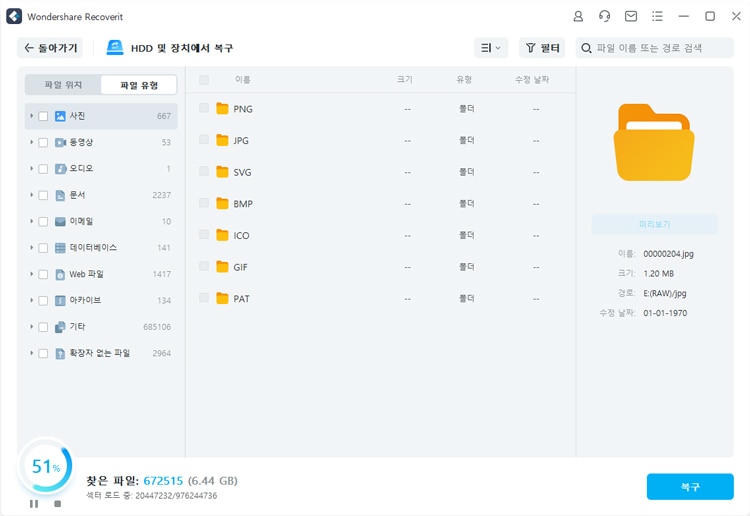
단계 4 삭제 된 파일 다시 가져 오기
스캔이 완료되면 발견 된 파일 목록이 왼쪽 패널에 표시됩니다. 미리 볼 특정 파일을 선택하고 "복구"버튼을 클릭하여 파일을 다시 가져올 수 있습니다.

외장 하드 드라이브 복구 Mac을 위한 팁
- 파일 저장 또는 전송에 외장 하드 드라이브 사용을 중지하십시오.
- 외장 하드 드라이브 파티션에 Recoverit 디스크 복구를 설치하지 마십시오.
- 파일을 잃어버린 외장 하드 드라이브에 복구 된 파일을 저장하지 마십시오.
보너스 파트 : 외장 하드 드라이브 데이터를 보호하는 방법
파일이 삭제되거나 손실 된 이유를 알면 이에 따라 사전 조치를 취하는 데 도움이 됩니다. 일반적으로 데이터 손실은 다음 요인을 기반으로 합니다:
- 우발적인 데이터 삭제.
- 읽기 및 쓰기 오류로 인해 외장 하드 드라이브를 열거 나 표시 할 수 없습니다.
- 바이러스 공격으로 인한 외장 하드 드라이브 충돌 또는 손상.
- 외부 하드 드라이브는 어떤 이유로 인해 물리적으로 손상 될 수 있습니다.
- 실수로 외장 하드 드라이브를 삭제했습니다.
- 사용 중일 때는 외장 하드 드라이브를 꺼냅니다.
- 정전.
중요한 파일을 잃는 일반적인 원인을 아는 것만으로는 충분하지 않습니다. 간단하지만 상당히 효과적인 몇 가지 팁을 따라 실행해야 합니다.
- 다른 외부 디스크, Mac 디스크 및 클라우드 기반 저장소와 같은 다른 위치에 중요한 파일의 복사본을 2 개 이상 두는 것이 좋습니다. 데이터를 백업하면 데이터를 잘 보호하고 영구적 인 손실 가능성을 줄일 수 있습니다.
- 품질이 낮은 외장 하드 드라이브는 더 빈번한 외장 디스크 충돌, 포맷 오류 메시지, 낮은 내구성 등과 같은 불필요한 문제를 많이 일으킬 수 있습니다. 외장 하드 드라이브가 자격을 갖춘 제조업체에서 제조하고 신뢰할 수 있는 소매점에서 구입했는지 확인하십시오.
- 외부 디스크를 안전하게 배치하십시오. 일단 외부 하드 디스크가 물리적으로 손상되면 파일을 복구 할 수 없다는 점을 명심해야합니다. 따라서 외장 하드 디스크의 물리적 손상을 방지하기 위해 안전한 장소에 보관해야 합니다.
- 외부 디스크를 올바르게 분리하십시오. Mac에서 외장 하드 드라이브를 대충 분리하면 디스크가 손상됩니다. 데이터가 중요하지 않고 다른 외장 하드 드라이브를 변경하려는 경우가 아니라면 지금부터는 중지하십시오.
여러 가지 이유로 외장 하드 드라이브에서 데이터가 손실되면 영원히 사라지지 않습니다. 대신 파일 시스템은 동일한 영역에 새 파일을 쓸 때까지 보이지 않게 유지합니다. 이것이 바로 Recoverit Data Recovery가 도움이 되는 이유입니다. 선택한 Mac 또는 Windows 시스템의 외장 하드 드라이브에서 파일을 검색 할 수 있습니다.
 ChatGPT
ChatGPT
 Perplexity
Perplexity
 Google AI Mode
Google AI Mode
 Grok
Grok




임민호
staff 편집자
댓글